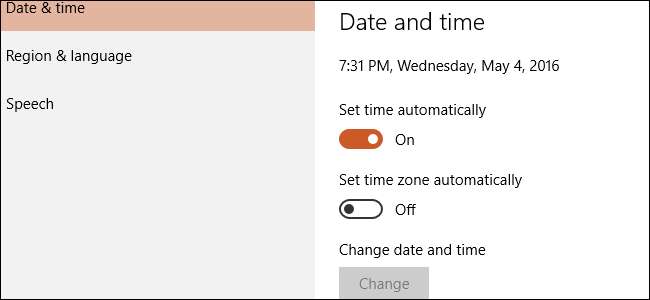
Som standard er det kun brugere med administratorrettigheder i Windows 10, der kan ændre tid og datoindstillinger. Hvis du bruger Windows 10 Professional eller Enterprise-udgave, kan du dog bruge gruppepolitik til at tillade standardbrugere at ændre tid og dato. Sådan gør du det.
Hvis du bruger Windows Pro eller Enterprise, er du klar til at gå. Vær advaret om, at gruppepolitik er et ret kraftigt værktøj, så hvis du aldrig har brugt det før, er det værd at tage sig tid til lære, hvad det kan gøre . Hvis du er på et virksomhedsnetværk, skal du også gøre alle en tjeneste og først kontakte din administrator. Hvis din arbejdscomputer er en del af et domæne, er det sandsynligvis også en del af en domænegruppepolitik, der alligevel erstatter den lokale gruppepolitik.
Først skal du logge ind med en administratorkonto og åbne redigeringsprogrammet for gruppepolitik ved at trykke på Start, skrive "gpedit.msc" og derefter trykke på Enter. I vinduet Gruppepolitik, i venstre rude, skal du bore ned til Computer Configuration> Windows Settings> Security Settings> Local Policies> User Rights Assignments. Til højre skal du finde elementet "Skift systemtid" og dobbeltklikke på det.
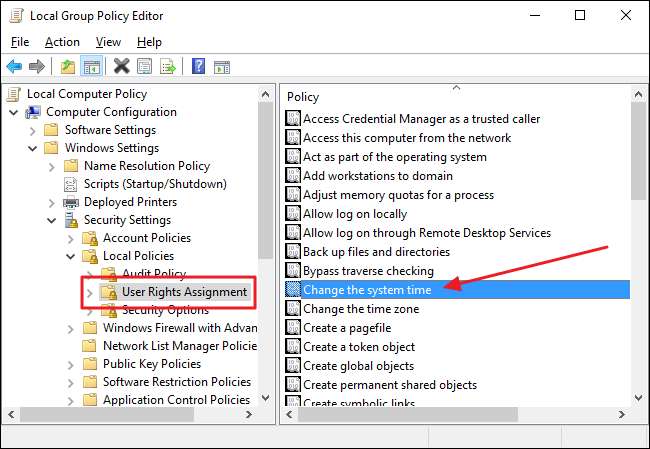
På fanen "Lokal sikkerhedsindstilling" i vinduet med egenskaber, der dukker op, skal du bemærke, at der som standard kun er administratorer og LOKALE SERVICEGrupper i øjeblikket, der har tilladelse. Klik på "Tilføj bruger eller gruppe."

Windows inkluderer som standard ikke gruppenavne, når du foretager en søgning, så du skal først aktivere det. Klik på knappen "Objekttyper".

Marker afkrydsningsfeltet Grupper for at aktivere det i vinduet Objekttyper, og klik derefter på OK.
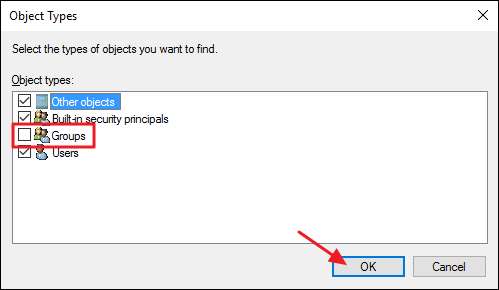
Skriv "Brugere" i feltet "Indtast objektnavne, der skal vælges", og klik derefter på knappen "Kontroller navne". Windows kontrollerer over anvendelige navne og udfylder derefter feltet med gruppens fulde navn (<ditPCnavn> \ Brugere). Når det er gjort, skal du klikke på OK.
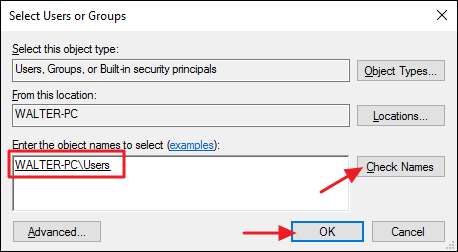
Tilbage i egenskabsvinduet til systemtidindstillingen kan du se, at gruppen Brugere nu er blevet føjet til listen over tilladelser. Klik på OK for at anvende indstillingerne og vende tilbage til Group Policy Editor.
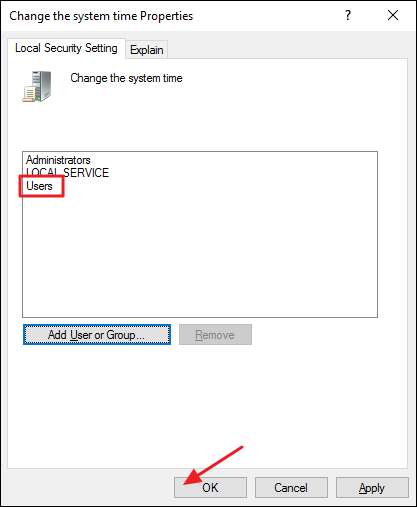
Og det er alt der er ved det. Du kan nu afslutte Group Policy Editor. For at teste de nye indstillinger skal du bare logge ind med en standardbrugerkonto og prøve at ændre tid eller dato. Og hvis du skifter mening og ønsker at forhindre standardbrugere i at ændre tid og dato, skal du bare bruge Group Policy Editor til at vende tilbage til denne indstilling og fjerne gruppen Brugere fra tilladelseslisten.







